电脑蓝屏怎么办?
- 2018-11-02 14:53:32
电脑出现蓝屏现象一般可能由多种原因导致,常见的蓝屏原因有:病毒感染、软件冲突、系统故障以及驱动不兼容等,使用360安全卫士可以快速检测修复蓝屏问题,详细操作步骤如下:
1、打开360安全卫士,进入【功能大全】界面,在【电脑安全】版块找到【人工服务】功能;
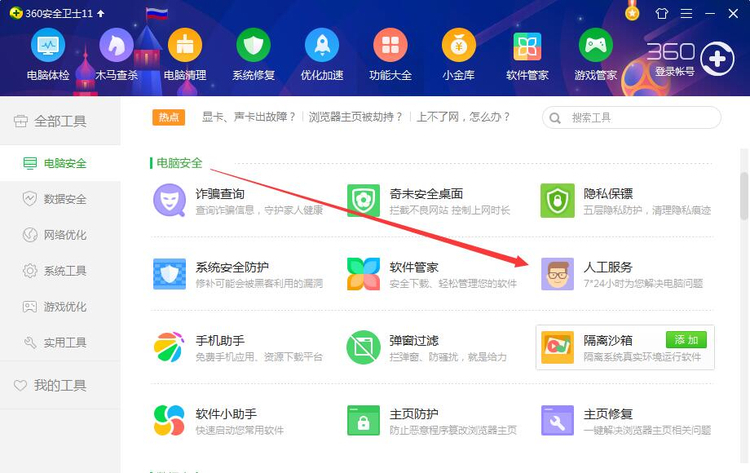
2、进入【人工服务】功能界面后,在【热门工具】的搜索框中输入【蓝屏】并点击【查找方案】按钮;
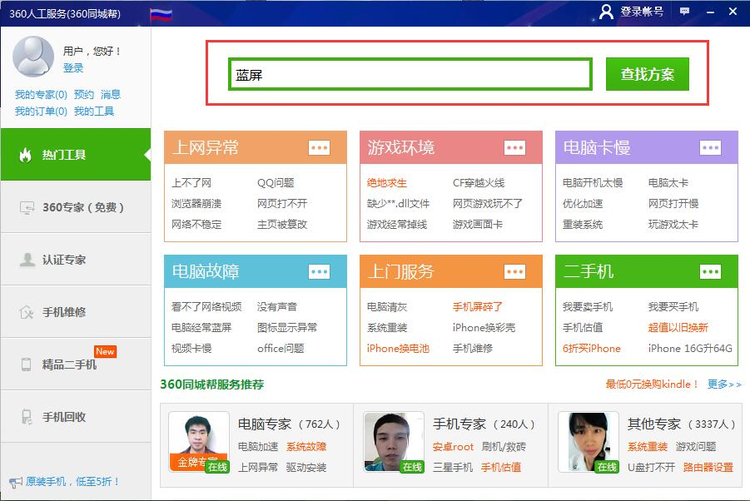
3、在【工具方案】中选择第一个方案【电脑经常蓝屏】,点击【立即修复】按钮即可自动开始扫描检测修复
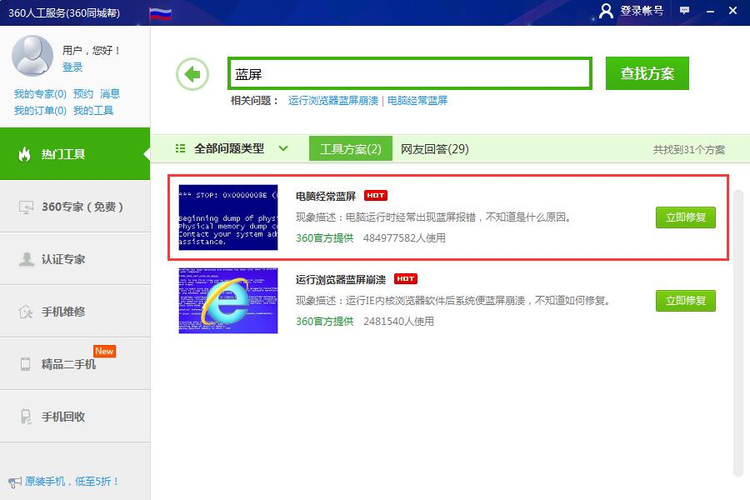
PS:若以上方法未能检测到具体的蓝屏原因,您可以添加我们的官方QQ群:599897880
将【C:\WINDOWS\Minidump】路径下的蓝屏dump文件发送给群主或管理员,我们会进一步分析核实,谢谢。
如何设置完全内存转储dump文件?
手动提取完全内存转储Fulldump文件,分析电脑蓝屏原因会更加准确。详细设置方法如下:
1、鼠标右键点击桌面上的【计算机】,选择【属性】,点击【高级系统设置】;
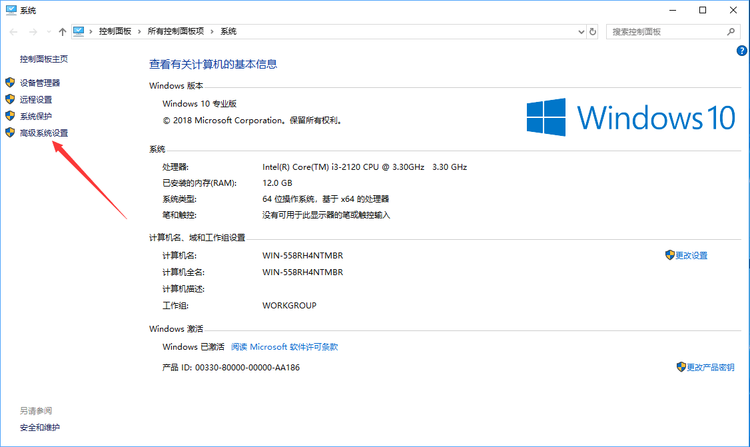
2、在【系统属性】界面的【高级】选项卡中点击【启动和故障恢复】--【设置】;
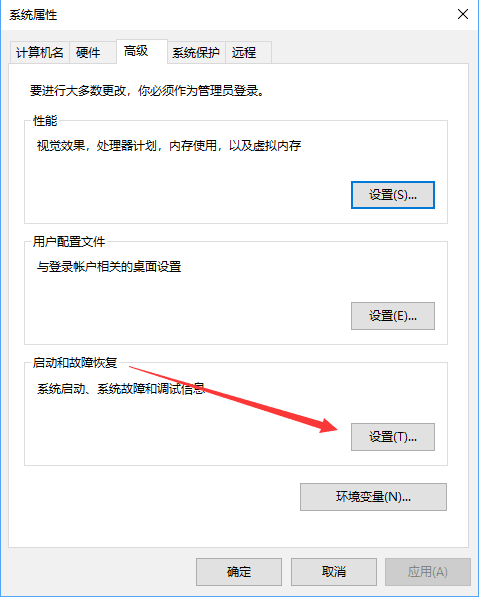
3、在【启动和故障恢复】界面勾选【将事件写入系统日志】,将【写入调试信息】调整为【完全内容转储】并点击【确定】按钮,等待电脑再次出现蓝屏现象
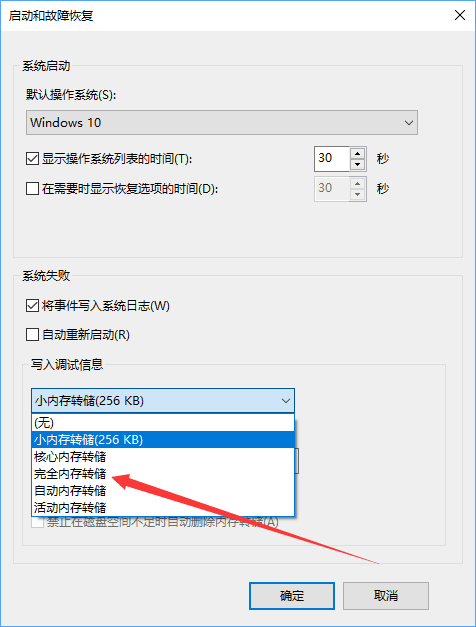
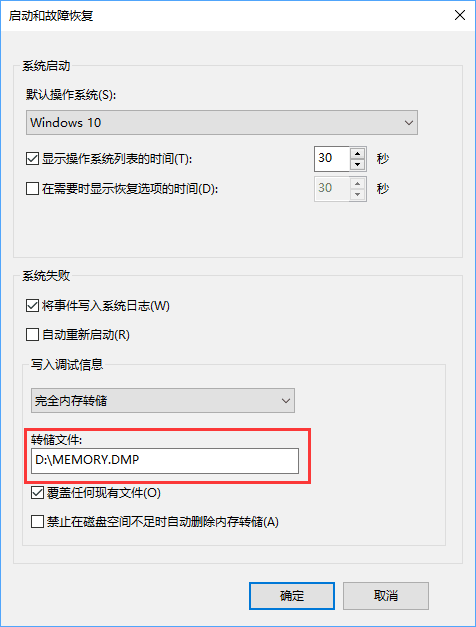
【注意事项】
1、在电脑蓝屏的过程中,请不要强制重启电脑,蓝屏界面等待3分钟后再强制重启电脑。重启电脑完成后,找到系统盘符(C盘)【Windows】路径下的【MEMORY.DMP】文件进行压缩(推荐使用360压缩)
2、电脑蓝屏时,需要耐心等待界面上的百分比走至【100%】进度后才可重启电脑。根据蓝屏情况的不同,需要等待的时间长短也会有所不同,(如下图等待至100%)
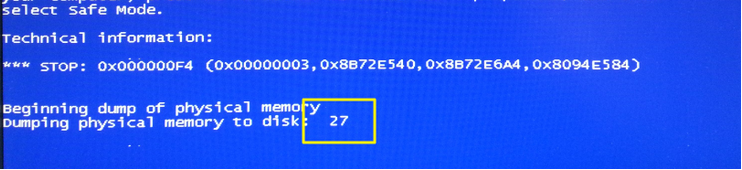
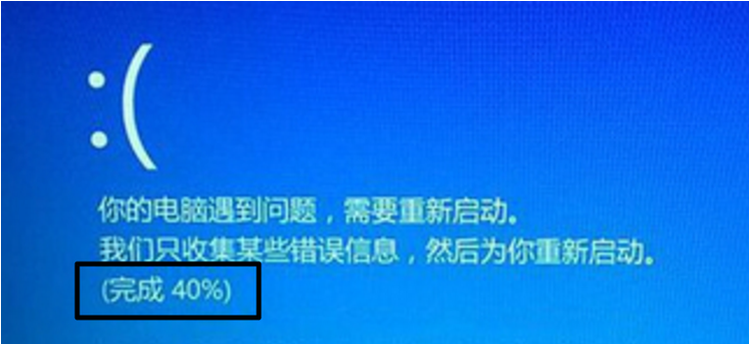
3、针对 Windows XP 和 Windows 7 操作系统需要设置【完整转储】文件,导入下面这个【注册表】文件即可,无需再去手动操作。
下载地址:设置完整转储
 360安全卫士
360安全卫士 360杀毒
360杀毒 360文档卫士
360文档卫士 360安全浏览器
360安全浏览器 360极速浏览器
360极速浏览器 360安全云盘
360安全云盘 360随身WiFi
360随身WiFi 360搜索
360搜索 系统急救箱
系统急救箱 重装大师
重装大师 勒索病毒救助
勒索病毒救助 急救盘
急救盘 高危漏洞免疫
高危漏洞免疫 360压缩
360压缩 驱动大师
驱动大师 鲁大师
鲁大师 360换机助手
360换机助手 360清理大师Win10
360清理大师Win10 360游戏大厅
360游戏大厅 360软件管家
360软件管家 360手机卫士
360手机卫士 360防骚扰大师
360防骚扰大师 360加固保
360加固保 360贷款神器
360贷款神器 360手机浏览器
360手机浏览器 360安全云盘
360安全云盘 360免费WiFi
360免费WiFi 安全客
安全客 手机助手
手机助手 安全换机
安全换机 360帮帮
360帮帮 清理大师
清理大师 省电王
省电王 360商城
360商城 360天气
360天气 360锁屏
360锁屏 手机专家
手机专家 快剪辑
快剪辑 360影视
360影视 360娱乐
360娱乐 快资讯
快资讯 你财富
你财富 360借条
360借条 360互助
360互助 信贷管家
信贷管家 360摄像机云台AI版
360摄像机云台AI版 360摄像机小水滴AI版
360摄像机小水滴AI版 360摄像机云台变焦版
360摄像机云台变焦版 360可视门铃
360可视门铃 360摄像机云台1080p
360摄像机云台1080p 家庭防火墙V5S增强版
家庭防火墙V5S增强版 家庭防火墙5Pro
家庭防火墙5Pro 家庭防火墙5SV2
家庭防火墙5SV2 家庭防火墙路由器5C
家庭防火墙路由器5C 360儿童手表S1
360儿童手表S1 360儿童手表8X
360儿童手表8X 360儿童手表P1
360儿童手表P1 360儿童手表SE5
360儿童手表SE5 360智能健康手表
360智能健康手表 行车记录仪M310
行车记录仪M310 行车记录仪K600
行车记录仪K600 行车记录仪G380
行车记录仪G380 360行车记录仪G600
360行车记录仪G600 儿童安全座椅
儿童安全座椅 360扫地机器人X90
360扫地机器人X90 360扫地机器人T90
360扫地机器人T90 360扫地机器人S7
360扫地机器人S7 360扫地机器人S6
360扫地机器人S6 360扫地机器人S5
360扫地机器人S5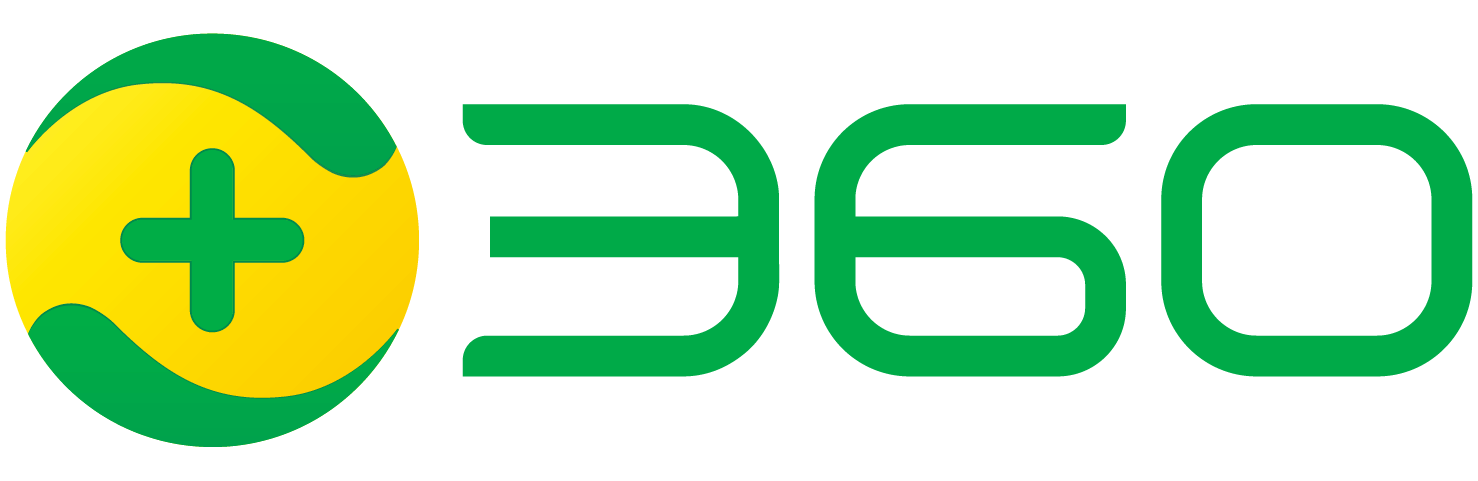
 360安全卫士
360安全卫士 360杀毒
360杀毒 360文档卫士
360文档卫士 360安全浏览器
360安全浏览器 360极速浏览器
360极速浏览器 360随身WiFi
360随身WiFi 360搜索
360搜索 系统急救箱
系统急救箱 重装大师
重装大师 急救盘
急救盘 勒索病毒救助
勒索病毒救助 360压缩
360压缩 驱动大师
驱动大师 鲁大师
鲁大师 360游戏大厅
360游戏大厅 360软件管家
360软件管家 360手机卫士
360手机卫士 360防骚扰大师
360防骚扰大师 手机急救箱
手机急救箱 360加固保
360加固保 360贷款神器
360贷款神器 360免费WiFi
360免费WiFi 安全客
安全客 手机助手
手机助手 一键root
一键root 安全换机
安全换机 360帮帮
360帮帮 信用卫士
信用卫士 清理大师
清理大师 省电王
省电王 360商城
360商城 流量卫士
流量卫士 360天气
360天气 360锁屏
360锁屏 手机专家
手机专家 快剪辑
快剪辑 360影视
360影视 360娱乐
360娱乐 快资讯
快资讯 你财富
你财富 360借条
360借条 360手机N7
360手机N7 360手机N6
Pro
360手机N6
Pro 360手机vizza
360手机vizza 360手机N5S
360手机N5S 360儿童手表6C
360儿童手表6C 360儿童手表6W
360儿童手表6W 360儿童手表SE2代
360儿童手表SE2代 360手表SE2Plus
360手表SE2Plus 360老人手表
360老人手表 360摄像机大众版
360摄像机大众版 360安全路由器P3
360安全路由器P3 360安全路由器P2
360安全路由器P2 360儿童机器人
360儿童机器人 外设产品
外设产品 影音娱乐
影音娱乐 平板电脑
平板电脑 二手手机
二手手机 二代 美猴王版
二代 美猴王版 二代
美猴王领航版
二代
美猴王领航版 标准升级版
标准升级版 后视镜版
后视镜版 车载电器
车载电器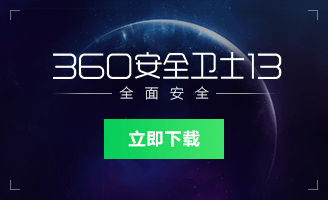


 京公网安备 11000002000006号
京公网安备 11000002000006号